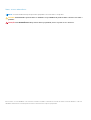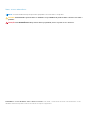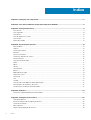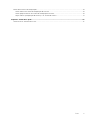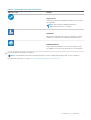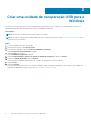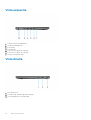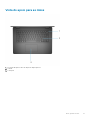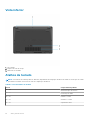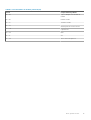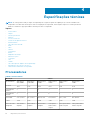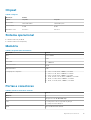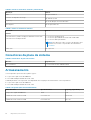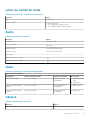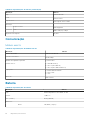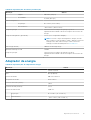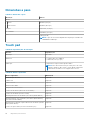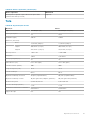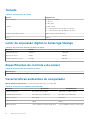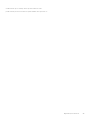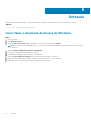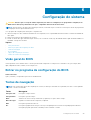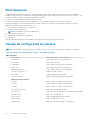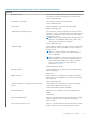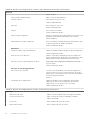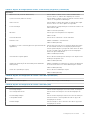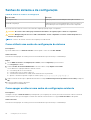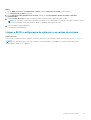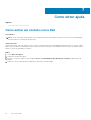Vostro 3405
Guia de configuração e especificações
1
Modelo normativo: P132G
Tipo normativo: P132G002
May 2020
Rev. A00

Notas, avisos e advertências
NOTA: Uma NOTA indica informações importantes que ajudam você a usar melhor o seu produto.
CUIDADO: um AVISO indica possíveis danos ao hardware ou a possibilidade de perda de dados e informa como evitar o
problema.
ATENÇÃO: uma ADVERTÊNCIA indica possíveis danos à propriedade, lesões corporais ou risco de morte.
© 2020 Dell Inc. ou suas subsidiárias. Todos os direitos reservados. Dell, EMC e outras marcas comerciais são marcas comerciais da Dell Inc. ou de suas
subsidiárias. Outras marcas comerciais podem ser marcas comerciais de seus respectivos proprietários.

Notas, avisos e advertências
NOTA: Uma NOTA indica informações importantes que ajudam você a usar melhor o seu produto.
CUIDADO: um AVISO indica possíveis danos ao hardware ou a possibilidade de perda de dados e informa como evitar o
problema.
ATENÇÃO: uma ADVERTÊNCIA indica possíveis danos à propriedade, lesões corporais ou risco de morte.
© 2020 Dell Inc. ou suas subsidiárias. Todos os direitos reservados. A Dell, a EMC, e outras marcas são marcas comerciais da Dell Inc. ou suas
subsidiárias. Outras marcas podem ser marcas comerciais de seus respectivos proprietários.

Capítulo 1: Configurar seu computador............................................................................................. 6
Capítulo 2: Criar uma unidade de recuperação USB para o Windows.................................................... 8
Capítulo 3: Visão geral do chassi...................................................................................................... 9
Vista da tela............................................................................................................................................................................9
Vista esquerda...................................................................................................................................................................... 10
Vista direita........................................................................................................................................................................... 10
Vista do apoio para as mãos................................................................................................................................................ 11
Vista inferior..........................................................................................................................................................................12
Atalhos de teclado................................................................................................................................................................12
Capítulo 4: Especificações técnicas.................................................................................................14
Processadores...................................................................................................................................................................... 14
Chipset.................................................................................................................................................................................. 15
Sistema operacional.............................................................................................................................................................15
Memória.................................................................................................................................................................................15
Portas e conectores.............................................................................................................................................................15
Conectores da placa de sistema........................................................................................................................................ 16
Armazenamento................................................................................................................................................................... 16
Leitor de cartão de mídia.....................................................................................................................................................17
Audio...................................................................................................................................................................................... 17
Vídeo...................................................................................................................................................................................... 17
Câmera...................................................................................................................................................................................17
Comunicação........................................................................................................................................................................ 18
Bateria....................................................................................................................................................................................18
Adaptador de energia.......................................................................................................................................................... 19
Dimensões e peso................................................................................................................................................................20
Touch pad.............................................................................................................................................................................20
Tela.........................................................................................................................................................................................21
Teclado..................................................................................................................................................................................22
Leitor de impressão digital no botão liga/desliga.............................................................................................................22
Especificações do controle e do sensor........................................................................................................................... 22
Características ambientais do computador......................................................................................................................22
Capítulo 5: Software..................................................................................................................... 24
Como fazer o download de drivers do Windows.............................................................................................................24
Capítulo 6: Configuração do sistema...............................................................................................25
Visão geral do BIOS.............................................................................................................................................................25
Entrar no programa de configuração do BIOS................................................................................................................ 25
Teclas de navegação...........................................................................................................................................................25
Boot Sequence.................................................................................................................................................................... 26
Opções de configuração do sistema.................................................................................................................................26
Índice
4 Índice

Senhas do sistema e de configuração.............................................................................................................................. 30
Como atribuir uma senha de configuração do sistema.............................................................................................30
Como apagar ou alterar uma senha de configuração existente.............................................................................. 30
Limpar o BIOS (configuração do sistema) e as senhas do sistema......................................................................... 31
Capítulo 7: Como obter ajuda......................................................................................................... 32
Como entrar em contato com a Dell.................................................................................................................................32
Índice 5

Configurar seu computador
Etapas
1. Conecte o adaptador de energia e pressione o botão liga/desliga.
NOTA: Para conservar a carga da bateria, você pode colocá-la no modo de economia de energia.
2. Concluir a configuração do sistema operacional Windows.
Siga as instruções na tela para concluir a configuração. Quando estiver configurando, a Dell recomenda que você:
● Conecte-se a uma rede para obter as atualizações do Windows.
NOTA:
Se estiver se conectando a uma rede de rede sem fio segura, digite a senha de acesso à rede de rede sem fio quando
solicitado.
● Se estiver conectado à Internet, faça login ou crie uma conta da Microsoft. Se não estiver conectado à Internet, crie uma conta
off-line.
● Na tela Suporte e proteção, insira suas informações de contato.
3. Localize e use os aplicativos da Dell no menu Iniciar do Windows (recomendado)
Tabela 1. Localizar aplicativos Dell
Aplicativos Dell Detalhes
Registro do produto da Dell
Registre o seu computador na Dell.
Dell Help & Support
Acesse a ajuda e suporte para o seu computador.
1
6 Configurar seu computador

Tabela 1. Localizar aplicativos Dell (continuação)
Aplicativos Dell Detalhes
SupportAssist
Verifica proativamente a integridade do hardware e do software
do computador.
NOTA: Clicar na data de validade da garantia no
SupportAssist para renovar ou atualizar.
Dell Update
Atualiza seu computador com correções essenciais e os drivers
de dispositivos importantes à medida que ficarem disponíveis.
Dell Digital Delivery
Faça o download dos aplicativos de software, incluindo os que
são adquiridos, mas não são pré-instalados em seu computador.
4. Crie uma unidade de recuperação do Windows.
NOTA: É recomendável criar um disco de recuperação para resolver e corrigir problemas que podem ocorrer no Windows.
Para obter mais informações, consulte Criar uma unidade de recuperação USB do Windows.
Configurar seu computador
7

Criar uma unidade de recuperação USB para o
Windows
Crie um disco de recuperação para resolver e corrigir problemas que possam ocorrer no Windows. Uma unidade flash USB vazia com
capacidade mínima de 16 GB é obrigatória para a criação da unidade de recuperação.
Pré-requisitos
NOTA: Este processo pode demorar até uma hora para ser concluído.
NOTA: As etapas a seguir podem variar dependendo da versão do Windows instalada. Consulte o site de suporte da Microsoft para
obter instruções mais recentes.
Etapas
1. Conecte a unidade flash USB ao computador.
2. Na pesquisa do Windows, digite Recuperação.
3. Nos resultados da pesquisa, clique em Criar uma unidade de recuperação.
A janela Controle de Conta de Usuário é exibida.
4. Clique em Sim para continuar.
A janela Unidade de recuperação é exibida.
5. Selecione Fazer backup dos arquivos do sistema na unidade de recuperação e clique em Avançar.
6. Selecione a unidade flash USB e clique em Avançar.
Uma mensagem será exibida, indicando que todos os dados na unidade flash USB serão excluídos.
7. Clique em Criar.
8. Clique em Concluir.
Para obter mais informações sobre como reinstalar o Windows usando a unidade de recuperação USB, consulte a seção Solução de
problemas do Manual de Serviço do seu produto em www.dell.com/support/manuals.
2
8 Criar uma unidade de recuperação USB para o Windows

Vista esquerda
1. Porta do conector de alimentação
2. Luz de LED de diagnóstico
3. Porta HDMI
4. Porta de rede
5. Porta USB 3.2 Type A de 1ª geração
6. Porta USB 3.2 Type A de 1ª geração
7. Conector universal de áudio
Vista direita
1. leitor de cartão SD
2. Porta de carga USB 2.0 Type A de 1ª geração
3. Slot de segurança em forma de cunha
10
Visão geral do chassi

Vista do apoio para as mãos
1. Botão liga/desliga com leitor de impressão digital opcional
2. Teclado
3. Touch pad
Visão geral do chassi
11

Vista inferior
1. Alto-falantes
2. Etiqueta do rótulo de serviço
3. Aberturas do ventilador
Atalhos de teclado
NOTA:
Os caracteres do teclado podem ser diferentes, dependendo da configuração de idioma do teclado. As teclas que são usadas
para atalhos continuam as mesmas em todas as configurações de idiomas.
Tabela 2. Lista de atalhos de teclado
Teclas Comportamento primário
Fn + Esc
Alternar bloqueio da tecla Fn
Fn + F1
Desativação do áudio
Fn + F2
Diminuir o volume
Fn + F3
Aumentar o volume
Fn + F4
Reproduzir/Pausar
12 Visão geral do chassi

Tabela 2. Lista de atalhos de teclado (continuação)
Teclas Comportamento primário
Fn + F5
Ligar ou desligar a luz de fundo do
teclado
Fn + F6
Diminuir o brilho
Fn + F7
Aumentar o brilho
Fn + F8
Alternar para um monitor externo
Fn + F10
Capturar tela
Fn + F11
Início
Fn + 12
Fim
Fn + Ctrl
Abrir o menu de aplicativos
Visão geral do chassi 13

Especificações técnicas
NOTA: As ofertas podem variar por região. As especificações a seguir são apenas as exigidas por lei, a serem fornecidas com o
computador. Para obter mais informações sobre a configuração do computador, acesse Ajuda e Suporte no sistema operacional
Windows e selecione a opção para exibir as informações sobre o computador.
Tópicos:
• Processadores
• Chipset
• Sistema operacional
• Memória
• Portas e conectores
• Conectores da placa de sistema
• Armazenamento
• Leitor de cartão de mídia
• Audio
• Vídeo
• Câmera
• Comunicação
• Bateria
• Adaptador de energia
• Dimensões e peso
• Touch pad
• Tela
• Teclado
• Leitor de impressão digital no botão liga/desliga
• Especificações do controle e do sensor
• Características ambientais do computador
Processadores
Tabela 3. Processadores
Descrição Valores
Processadores
AMD Athlon
Silver 3050U
AMD Athlon
Gold 3150U
AMD Ryzen 3
3250U
AMD Ryzen 5
3450U
AMD Ryzen 5
3500U
AMD Ryzen 7
3700U
Potência
15 W 15 W 15 W 15 W 15 W 15 W
Contagem de
núcleos
2 2 2 4 4 4
Contagem de
threads
2 4 4 8 8 8
Velocidade
Com 3,2 GHz Até 3,3 GHz Até 3,5 GHz Até 3,5 GHz Até 3,7 GHz Até 4,0 GHz
Cache
4 MB 4 MB 4 MB 4 MB 4 MB 4 MB
Placas de vídeo
integradas
AMD Radeon
Graphics
AMD Radeon
Graphics
AMD Radeon
Graphics
Placa gráfica
AMD Radeon
Vega 8
Placa gráfica AMD
Radeon Vega 8
Placa gráfica AMD
Radeon Vega 10
4
14 Especificações técnicas

Chipset
Tabela 4. Chipset
Descrição Valores
Chipset
Integrada Integrada
Processador
Série AMD Athlon Série AMD Ryzen
Flash EPROM
16 MB 16 MB
Barramento PCIe
Até Ger. 3 Até Ger. 3
Sistema operacional
● Windows 10 Home (64 bits0
● Windows 10 Professional (64 bits)
Memória
Tabela 5. Especificações da memória
Descrição Valores
Slots
Dois SODIMM
Tipo
DDR4
Velocidade
● 2400 MHz
Memória máxima
16 GB
Memória mínima
4 GB
Configurações compatíveis
● 4 GB, 1 x 4 GB, DDR4, 2400MHz, SO-DIMM
● 8 GB, 2 x 4 GB, DDR4, 2400MHz, SO-DIMM
● 8 GB, 1 x 8 GB, DDR4, 2400MHz, SO-DIMM
● 12 GB, 1x8 GB + 1x4 GB, DDR4, 2400MHz, SO-DIMM
● 16 GB, 2 x 8 GB, DDR4, 2400MHz, SO-DIMM
● 16 GB, 1 x 16 GB, DDR4, 2400MHz, SO-DIMM
Portas e conectores
Tabela 6. Portas e conectores externos
Descrição Valores
Externa:
Rede
Uma porta RJ-45 10/100/1000 Mbps
USB
● Duas portas USB 3.2 Type A de 1ª geração
● Uma porta USB 2.0 Tipo A
Audio
Uma tomada universal de áudio
Especificações técnicas 15

Tabela 6. Portas e conectores externos (continuação)
Descrição Valores
Vídeo
Uma porta HDMI 1.4
Conector do adaptador de energia
tipo barril de 4,5 mm
Segurança
Um slot de bloqueio em forma de cunha
Slot de placa
Um slot para cartão SD
Tabela 7. Portas e conectores internos
Descrição Valores
Interna:
Uma tecla M M.2 (2280 ou 2230) para unidade de estado sólido
Uma tecla E M.2 2230 para WLAN
● Um slot M.2 2230 para Wi-Fi
● Um slot M.2 para unidade de estado sólido 2230/2280
● Um slot M.2 3042 para WWAN
NOTA: Para saber mais sobre os recursos de diferentes tipos
de placas M.2, consulte o artigo da base de conhecimento
SLN301626.
cartão SIM
Não suportado
Conectores da placa de sistema
Tabela 8. Conectores da placa de sistema
Recurso Especificações
M. 2 Conectores ● Dois conectores M.2 2280 de tecla M
Armazenamento
O seu computador suporta uma das seguintes opções:
● 2,5 pol. Disco rígido SATA de 5400 RPM
● M.2 2230/2280 para unidade de estado sólido
A unidade primária do seu computador varia dependendo da configuração de armazenamento. Para computadores:
● 2,5 pol. Disco rígido SATA de 5400 RPM
● M.2 2230/2280 para unidade de estado sólido
Tabela 9. Especificações de armazenamento
Fator de forma Tipo de interface Capacity (Capacidade)
2,5 pol. Disco rígido de 5400 RPM SATA 2 TB
Unidade de estado sólido M.2 2230 PCIe NVMe 3x4 Até 512 GB
Unidade de estado sólido M.2 2280 PCIe NVMe 3x4 Até 1 TB
16 Especificações técnicas

Leitor de cartão de mídia
Tabela 10. Especificações do leitor de cartão de mídia
Descrição Valores
Tipo
Um cartão SD
Cartões suportados
● Secure Digital (SD)
● Secure Digital High Capacity (SDHC)
● Secure Digital Extended Capacity (SDXC)
Audio
Tabela 11. Especificações de áudio
Descrição Valores
Controlador
Realtek ALC 3204
Conversão estéreo
Suportado
Interface interna
HDA (áudio de alta definição)
Interface externa
Conector universal de áudio
Alto-falantes
2
Média de saída do alto-falante
2 W
Pico de saída do alto-falante
2,5 W
Vídeo
Tabela 12. Especificações da placa de vídeo integrada
Placas de vídeo integradas
Controlador Suporte a monitor externo Tamanho da memória Processador
AMD Radeon Graphics ● Uma porta HDMI Memória de sistema
compartilhada
● AMD Athlon Gold/
Silver
● AMD Ryzen 3
Placa gráfica AMD Radeon
Vega 8
● Uma porta HDMI Memória de sistema
compartilhada
● AMD Ryzen 5
Placa gráfica AMD Radeon
Vega 10
● Uma porta HDMI Memória de sistema
compartilhada
● AMD Ryzen 7
Câmera
Tabela 13. Especificações da câmera
Descrição Valores
Número de câmeras
Uma
Especificações técnicas 17

Tabela 13. Especificações da câmera (continuação)
Descrição Valores
Tipo
Câmera HD RGB
Local
Câmera frontal
Tipo de sensor
Tecnologia do sensor CMOS
Resolução:
Imagem estática
0,92 megapixels
Vídeo
1280 x 720 (HD) a 30 fps
Ângulo de visão digonal
87 graus
Comunicação
Módulo sem fio
Tabela 14. Especificações do módulo sem fio
Descrição Valores
Número do modelo
Qualcomm QCA61x4A
Taxa de transferência
Até 867 Mbps
Bandas de frequência suportadas
2,4 GHz/5 GHz
Padrões sem fio
● WiFi 802.11a/b/g
● Wi-Fi 4 (Wi-Fi 802.11n)
● Wi-Fi 5 (Wi-Fi 802.11ac Wave 2)
Criptografia
● 64 bits/WEP de 128 bits
● AES-CCMP
● TKIP
Bluetooth
Bluetooth 5.0
Bateria
Tabela 15. Especificações da bateria
Descrição Valores
Tipo
Bateria de polímero com 3 células, 42 Wh
Tensão
11,40 V CC
Peso (máximo)
0,18 kg (0,40 lb)
Dimensões:
Altura
184,10 mm (7,25 pol.)
18 Especificações técnicas

Tabela 15. Especificações da bateria (continuação)
Descrição Valores
Largura
90,73 mm (3,57 pol.)
Profundidade
5,75 mm (0,23 pol.)
Faixa de temperatura:
De operação
0°C a 35°C (32°F a 95°F)
Armazenamento
-40°C a 65°C (-40°F a 149°F)
Tempo de operação Varia conforme as condições de operação e pode ser
significativamente reduzido sob certas condições de uso intenso de
energia.
Tempo de carregamento (aproximado)
4 horas (com o computador desligado)
NOTA: Controle o tempo de carregamento, duração, hora de
início e término e assim por diante, usando o aplicativo Dell Power
Manager. Para obter mais informações sobre o Dell Power
Manager, consulte Me and My Dell em www.dell.com/
Vida útil (aproximada) 300 ciclos de descarga/carga
Bateria de célula tipo moeda
CR2032
Tempo de operação Varia conforme as condições de operação e pode ser
significativamente reduzido sob certas condições de uso intenso de
energia.
Adaptador de energia
Tabela 16. Especificações do adaptador de energia
Descrição Valores
Diâmetro (conector)
2,9 mm x 5,4 mm
Peso
0,23 kg (0,51 lb)
Tensão de entrada
100 VCA x 240 VCA
Frequência de entrada
50 Hz x 60 Hz
Corrente de entrada (máxima)
1,30 A
Corrente de saída (contínua)
2,31 A
Tensão de saída nominal
19,50 VCC
De operação
0 °C a 40 °C (32 °F a 104 °F)
Armazenamento
- 40 °C a 70°C (-40 °F a 158 °F)
Especificações técnicas 19

Dimensões e peso
Tabela 17. Dimensões e peso
Descrição Valores
Altura:
Frente
18,10 mm (0,71 pol.)
Parte traseira
19,90 mm (0,78 pol.)
Largura
328,70 mm (12,94 pol.)
Profundidade
239,50 mm (9,42 pol.)
Peso
1,70 kg (3,61 lb)
NOTA: O peso do seu sistema depende da configuração solicitada e da
variabilidade na fabricação.
Touch pad
Tabela 18. Especificações do touchpad
Recurso Especificações
Resolução 1221 x 661
Dimensões ● Largura: 101,7 mm (4,00 pol.)
● Altura: 55,2 mm (2,17 pol.)
Multitoque Compatível com suporte multitoque de 5 dedos
NOTA: Para obter mais informações sobre gestos do touch
pad para o Windows 10, consulte o artigo 4027871 da base de
conhecimento da Microsoft em support.microsoft.com.
Tabela 19. Gestos suportados
Gestos suportados Windows 10
Movimentação do cursor Suportado
Clicar/tocar Suportado
Clicar e arrastar Suportado
Rolar com dois dedos Suportado
Pinçar/zoom com dois dedos Suportado
Tocar com dois dedos (clicar com o botão direito) Suportado
Tocar com três dedos (invocar Cortana) Suportado
Deslizar para cima com três dedos (ver todas as janelas abertas) Suportado
Deslizar para baixo com três dedos (ver todas as janelas abertas)
(mostrar a área de trabalho)
Suportado
Deslizar para a esquerda ou para a direita com três dedos (alternar
entre janelas abertas)
Suportado
Tocar com quatro dedos (invocar a central de ações) Suportado
20 Especificações técnicas
A página está carregando...
A página está carregando...
A página está carregando...
A página está carregando...
A página está carregando...
A página está carregando...
A página está carregando...
A página está carregando...
A página está carregando...
A página está carregando...
A página está carregando...
A página está carregando...
-
 1
1
-
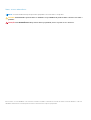 2
2
-
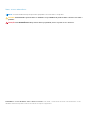 3
3
-
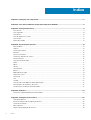 4
4
-
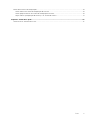 5
5
-
 6
6
-
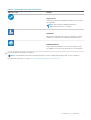 7
7
-
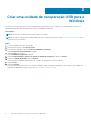 8
8
-
 9
9
-
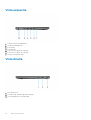 10
10
-
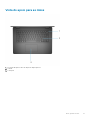 11
11
-
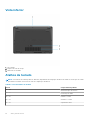 12
12
-
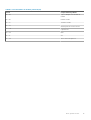 13
13
-
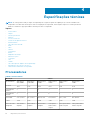 14
14
-
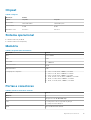 15
15
-
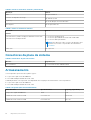 16
16
-
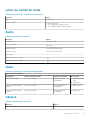 17
17
-
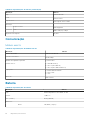 18
18
-
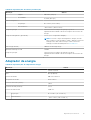 19
19
-
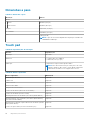 20
20
-
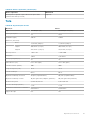 21
21
-
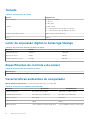 22
22
-
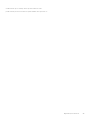 23
23
-
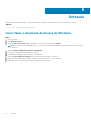 24
24
-
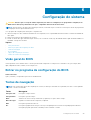 25
25
-
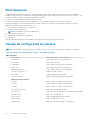 26
26
-
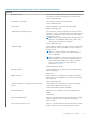 27
27
-
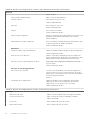 28
28
-
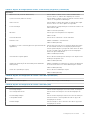 29
29
-
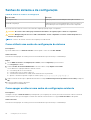 30
30
-
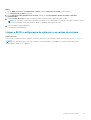 31
31
-
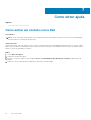 32
32
Artigos relacionados
-
Dell Vostro 3405 Guia rápido
-
Dell Inspiron 3505 Guia de usuario
-
Dell G5 SE 5505 Guia rápido
-
Dell Latitude 5495 Manual do proprietário
-
Dell OptiPlex 5055 Ryzen CPU Manual do proprietário
-
Dell G15 5515 Ryzen Edition Guia rápido
-
Dell Vostro 5515 Manual do proprietário
-
Dell Inspiron 3505 Guia de usuario
-
Dell OptiPlex 5055 Ryzen CPU Manual do proprietário
-
Dell Vostro 5415 Manual do proprietário